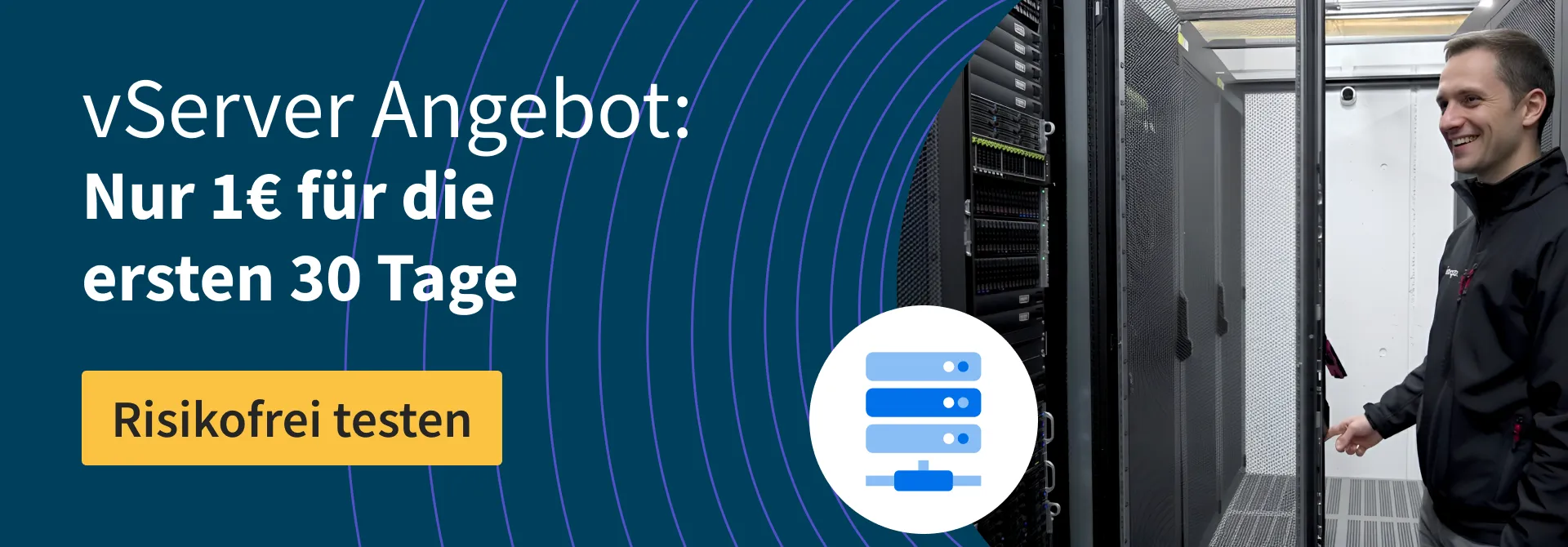So hostest Du N8N selbst
Inhaltsverzeichnis ⇓
Die deutsche Plattform n8n hat sich in kurzer Zeit als Quasi-Standard für die Workflow-Automatisierung etabliert. n8n verfolgt einen knotenbasierten Ansatz, eignet sich für self-hosting und bietet deswegen mehr Kontrolle und Flexibilität als andere Tools.
Die Automatisierung auf der Plattform eines anderen zu betreiben, kann bequem sein, bedeutet aber oft, Kontrolle gegen Einfachheit einzutauschen. Für Teams, die mit sensiblen Daten umgehen oder komplexe Workflows skalieren, ist dieser Kompromiss nicht immer ideal. Wenn n8n selbst gehostet wird, besteht die Möglichkeit, den Speicherort der Daten zu bestimmen, die Ressourcennutzung zu steuern und Funktionen oder Integrationen individuell zu aktivieren. Dieser Leitfaden begleitet Dich Schritt für Schritt durch die Einrichtung einer zuverlässigen selbst gehosteten (self-hosted) Umgebung – von der Vorbereitung bis zur langfristigen Wartung – damit n8n optimal den eigenen Anforderungen entsprechend genutzt werden kann.
Was bedeutet self-hosted n8n und warum ist es wichtig?
Selbst gehostetes n8n bedeutet, dass Du die Plattform auf einer von Dir verwalteten Infrastruktur bereitstellst, sei es auf einem virtuellen privaten Server, einem dedizierten Rechner oder einem Container wie Docker.
Anstatt auf die Cloud des Anbieters zu vertrauen, wird die Anwendung in einer selbst kontrollierten Umgebung betrieben. Diese Kontrolle bietet deutliche Vorteile: Workflows, Anmeldedaten und Protokolle verbleiben auf den eigenen Systemen, was besonders wichtig ist, um strenge Datenschutzbestimmungen wie DSGVO oder Branchenkonformitätsstandards einzuhalten. Die Leistung kann optimiert, Speicherorte frei gewählt und benutzerdefinierte Pakete oder Integrationen hinzugefügt werden, ohne auf einen gehosteten Plan warten zu müssen, der diese Funktionen unterstützt.
Auch die Kosten sind dadurch besser kalkulierbar, da nur für tatsächlich genutzte Rechen- und Speicherressourcen bezahlt wird.
Allerdings gibt es auch einen Nachteil. Die Wartung liegt in Deiner Verantwortung und umfasst Aufgaben wie die Installation von Updates, die Sicherung von Daten, die Verbesserung der Sicherheit und die Aufrechterhaltung der Verfügbarkeit des Dienstes. Für alle, die mit der Verwaltung von Servern oder Containern vertraut sind, ist diese zusätzliche Verantwortung der Preis für Flexibilität und Unabhängigkeit.
Voraussetzungen für das self-hosting von n8n
Eine reibungslose Installation beginnt mit der richtigen Grundlage. Vergewissere Dich vor der Bereitstellung, dass Deine Umgebung diese grundlegenden Anforderungen erfüllt:
- Hardware und Hosting: Wähle einen zuverlässigen Server oder VPS mit mindestens 2 GB RAM, einer vCPU und 20 GB SSD-Speicherplatz für leichte Arbeitslasten. Wenn Du große oder häufige Workflows erwartest, plane mehr Arbeitsspeicher und CPU ein, damit die Jobs unter Last nicht ins Stocken geraten.
- Betriebssystem: Eine moderne Linux-Distribution wie Ubuntu oder Debian ist die sicherste Wahl, da die meisten Einrichtungsanleitungen und Community-Ressourcen auf diese ausgerichtet sind.
- Laufzeit- und Container-Tools: Die Ausführung von n8n in Docker mit Docker Compose vereinfacht Upgrades und hält die Anwendung vom Host isoliert. Fortgeschrittene Benutzer können es direkt mit Node.js und npm installieren, aber Container sind in der Regel einfacher zu warten.
- Netzwerk und Sicherheit: Registriere eine Domain und richte ein SSL/TLS-Zertifikat ein, damit Du über HTTPS auf n8n zugreifen und den Login-Verkehr sichern kannst. Ein Reverse-Proxy wie Nginx oder Traefik ist hilfreich für die Verwaltung von Zertifikaten und den Lastausgleich.
- Datenpersistenz: Häng ein Volume ein oder schließe einen externen Speicher an, damit Workflows, Anmeldedaten und Ausführungsprotokolle auch nach einem Neustart des Containers oder Servers erhalten bleiben.
Überprüfe abschließend, ob der Host über einen ausgehenden Internetzugang verfügt. n8n benötigt diesen, um die Apps und APIs zu erreichen, die Du integrieren möchtest.
Installation von n8n mit Docker
Die Installation von n8n auf Deinem eigenen Rechner mit Docker Desktop ist der schnellste Weg, um n8n aufzusetzen, ohne dass Du programmieren musst. Hier ist eine Anleitung für den Einstieg:
1. Installiere Docker Desktop
Geh auf die Website von Docker und lade Docker Desktop für Dein Betriebssystem herunter.
- Unter Windows wähle das 64-Bit-Installationsprogramm.
- Unter macOS wähle je nach Hardware die Apple-Chip- oder Intel-Version.
Führe das Installationsprogramm aus, akzeptiere die Bedingungen und starte Deinen Computer neu, wenn Du dazu aufgefordert wirst. Wenn Docker gestartet wird, kannst Du alle Intro-Popups überspringen.

2. Erstelle einen Datenordner
Erstelle auf Deinem Computer einen neuen Ordner namens „n8n-data” (oder wie auch immer Du ihn nennen willst). Docker nutzt diesen Ordner, um Deine Workflows, Anmeldedaten und Protokolle sicher zu speichern, auch wenn Du n8n später aktualisierst oder neu startest.

3. Das n8n-Image runterladen
Öffne Docker Desktop und geh im linken Menü zu „Images”.
Klicke auf „Search images to run”, gib „n8n” ein und wähle das offizielle Image aus (such nach einem mit vielen Downloads). Klicke auf „Pull” und warte, bis der Download fertig ist.

4. Starte n8n als Container
Klicke in der Liste „Images“ auf „Run“ beim n8n-Image.
- Gib dem Container einen einfachen Namen, z. B. n8n-container.
- Stell den Port auf 5678 ein, damit Du den Editor in Deinem Browser öffnen kannst.
Wähle unter „Volumes“ den zuvor erstellten Ordner aus und ordne ihn innerhalb des Containers /home/node/.n8n zu.
Lass die Umgebungsvariablen vorerst leer und klicke dann auf „Ausführen“.

5. Öffne den Editor
Wenn der Container läuft, such in den Protokollen nach einer Zeile mit der Angabe „http://localhost:5678“. Öffne diese Adresse in Deinem Browser. Du wirst durch die Erstellung eines Eigentümerkontos geführt und kannst sofort mit der Erstellung von Workflows beginnen.

6. Starten, stoppen oder aktualisieren
- Um n8n zu pausieren, geh zu „Containers” in Docker Desktop und klicke auf „Stop”.
- Um es wieder zu starten, klicke auf „Start”.
- Um die neueste Version zu bekommen, halt den Container an, lösche ihn, ziehe das aktualisierte Image und starte es dann wieder, wobei Du Deinen Datenordner neu auswählen musst, um Deine Workflows zu behalten.
n8n direkt auf einem Server installieren
Wenn Du Container lieber vermeiden möchtest, kannst Du n8n direkt auf Deinem Rechner oder einem VPS einrichten. Dieser Ansatz eignet sich für leichtgewichtige oder stark angepasste Workflows, erfordert jedoch mehr manuelle Wartung.
1. Installiere Node.js und npm
Führe die folgenden Befehle aus:
sudo apt update
curl -fsSL https://deb.nodesource.com/setup\_lts.x | sudo -E bash -
sudo apt install -y nodejs

Nach der Installation am besten checken, ob alles läuft:
node -v

npm -v

Diese Befehle sollten die installierten Versionen von Node.js und npm anzeigen.
2. n8n global installieren
Füge n8n als globales Paket hinzu:
npm install n8n -g

Sobald es installiert ist, kannst Du es von jedem Verzeichnis aus starten.
3. Starte die Anwendung
Starte n8n mit:
n8n

Öffne beim Start von n8n http://localhost:5678 in einem Browser. Der Onboarding-Bildschirm hilft Dir dabei, einen Admin einzurichten.
4. n8n laufen lassen
Standardmäßig wird n8n beendet, wenn Du das Terminal schließt. Für die Produktion solltest Du einen Prozessmanager wie PM2 oder systemd konfigurieren, damit der Dienst nach einem Neustart automatisch wieder startet.
5. Sichern und anpassen
Lege nach Bedarf Umgebungsvariablen für die Authentifizierung, Webhook-URLs oder Datenbankoptionen fest. Für den externen oder Mehrbenutzerzugriff betreibe n8n hinter einem Reverse-Proxy mit SSL/TLS, um HTTPS zu aktivieren und die Sicherheit zu erhöhen.
Skalierung über einen einzelnen Container hinaus
Wenn Ihre Automatisierungen auf Tausende von Ausführungen anwachsen oder Sie teamweiten Zugriff benötigen, unterstützt n8n einen Warteschlangenmodus, der den Editor von den Workflow-Ausführern trennt. Mit einer Datenbank wie PostgreSQL und einem Message Broker wie Redis kannst Du mehrere Worker-Container starten oder sogar auf Kubernetes bereitstellen.
Dieses Maß an Skalierung geht über diesen Einsteigerleitfaden hinaus, aber die offizielle n8n-Dokumentation enthält detaillierte Anweisungen, wenn Du bereit für Leistung auf Unternehmensniveau bist.
Optimierung von Leistung und Wartung
Um n8n stabil und reaktionsschnell zu halten, sind sowohl eine ordnungsgemäße Ressourcenplanung als auch eine kontinuierliche Pflege erforderlich. So erzielst Du die besten Ergebnisse:
Ressourcen und Datenbank
Gib n8n ausreichend Speicher und CPU-Leistung, insbesondere wenn Du mehrere Workflows ausführst oder Dich mit vielen APIs gleichzeitig verbindest. Wechsle für Produktionsumgebungen von der standardmäßigen SQLite-Datenbank zu PostgreSQL, das gleichzeitige Ausführungen zuverlässiger verarbeitet.
Überwachung
Beobachte die Systemauslastung, den Speicher und den Festplattenspeicher, damit Du skalieren kannst, bevor die Leistung nachlässt. Verwende Tools wie htop oder Container-Dashboards und überprüfe die Ausführungsprotokolle von n8n auf langsame Workflows.
Backups
Plane regelmäßige Backups Deiner Workflows und Deiner Datenbank. Bewahre mindestens eine aktuelle Kopie außerhalb des Servers auf, damit Du bei Ausfällen oder fehlerhaften Updates schnell wiederherstellen kannst.
Updates und Sicherheit
Halte n8n und seine Abhängigkeiten auf dem neuesten Stand, um von Bugfixes, neuen Knoten und Sicherheitspatches zu profitieren. Teste neue Releases auf einer Staging-Instanz, bevor Du sie in der Produktion einsetzt.
Fehlerbehebung und häufige Fallstricke
Selbst gut eingerichtete Instanzen können Probleme machen. So kannst Du die häufigsten Probleme erkennen und beheben:
- SSL- oder HTTPS-Fehler: Häufig verursacht durch einen falsch konfigurierten Reverse-Proxy oder ein fehlendes Zertifikat. Überprüfe Deine Nginx/Traefik-Einstellungen oder stelle ein kostenloses Zertifikat mit Let’s Encrypt aus.
- Verlorene Workflows nach dem Neustart: Wenn Du kein persistentes Volume gemountet oder keinen Datenordner zugeordnet hast, startet n8n jedes Mal neu. Stelle sicher, dass Volumes so eingerichtet sind, dass die Daten auch nach einem Neustart des Containers erhalten bleiben.
- Hohe Speicher- oder CPU-Auslastung: Große oder parallele Ausführungen brauchen vielleicht mehr RAM oder den Queue-Modus. Skalier Deinen Server oder trenn den Editor und die Worker für hohe Lasten.
- Probleme mit der Authentifizierung oder Webhooks: Überprüf, ob die Umgebungsvariablen mit Deiner Domain übereinstimmen und ob Dein Reverse-Proxy die Header richtig weiterleitet.
- Editor wird nicht geladen/Verbindungsfehler: Überprüfe, ob der Dienst läuft, die Ports offen sind und Firewalls oder Sicherheitsgruppen den Datenverkehr auf 5678 (oder Deinem benutzerdefinierten Port) zulassen.
- Protokolle und Dokumente: Wenn Du Dir unsicher bist, schau die Container- oder Dienstprotokolle an und schau in der n8n-Dokumentation nach, um detaillierte Anweisungen zu bekommen.
Die meisten Probleme kommen von übersprungenen Voraussetzungen oder fehlender Persistenz, also überprüfe Deine Einrichtung, bevor Du skalierst.
Fazit
Mit dem Selbsthosting von n8n kannst Du Automatisierungen nach Deinen eigenen Vorstellungen erstellen und ausführen. Mit der richtigen Einrichtung und regelmäßiger Pflege kannst Du Workflows sicher und zuverlässig halten und sie bei steigenden Anforderungen skalieren. Fang klein an installiere n8n lokal oder auf einem einfachen Server, sichere dann Deine Daten und erkunde weiterführende Optionen, wenn Du bereit bist. Ausführlichere Anleitungen und neue Funktionen findest Du in der offiziellen Dokumentation. Halte Deine Instanz auf dem neuesten Stand, damit sie schnell und sicher bleibt.

Neuer: So installierst und verwendest Du NVM (Node Version Manager) unter Ubuntu hosting.de Blog Älter: cPanel vs. Plesk vs. hosting.de Control Panel